免费一寸照片制作方法 1寸照片制作软件
??证件照大家应该都不陌生,也就是用在各种证件上的照片,既然是放在证件上的,就这个照片就必定有统一的规格,不是随便拿一张就可以作证件照的 。有时候证件照需要的比较紧急,根本没时间去照相馆,这时候就需要这样我一个制作证件照的方法 。
??今天,小编就给大家带了一款叫?“证照之星”软件,它可以让你随时随地的制作证件照 。接下来,就给大家展示一下这个证件照的制作过程 。
??证件照需要注意的主要是三个问题:尺寸、背景颜色和头发的露出 。
??第一步,打开软件并点击“打开文件”,把需要制作成证件照的照片添加进来 。?

文章插图
??第二步,接下来就裁剪照片了,预设尺寸大小为“标准1寸制作”后,点击工具栏的“照片裁切”中的“手动裁切”选项,就可以对照片进行手动裁切了 。?
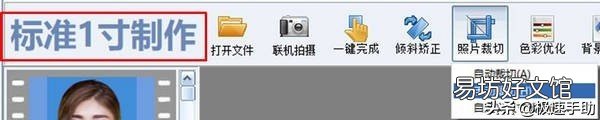
文章插图
??第三步,证照之星会根据之前预设的证件照的尺寸大小,自动固定裁切框的比例大小,这样就可以等比例缩放裁切框,手动调整框的大小即可 。?
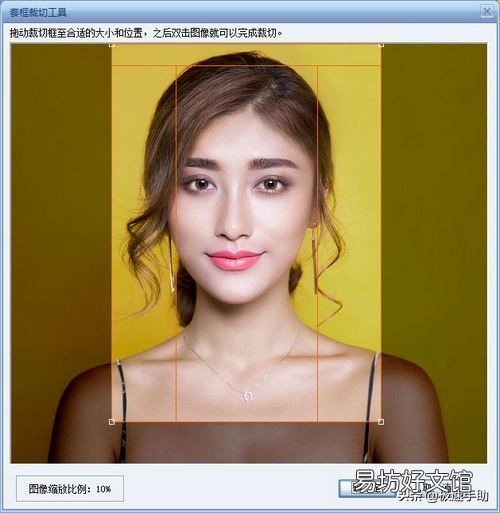
文章插图
??第四步,照片大小裁剪好了,就该轮到更换背景颜色了,红底或蓝底的一寸照等 。单击工具栏的“背景处理”,则进入抠图对话框,对照片进行抠图 。点击左侧的“涂抹功能”进行抠图 。?
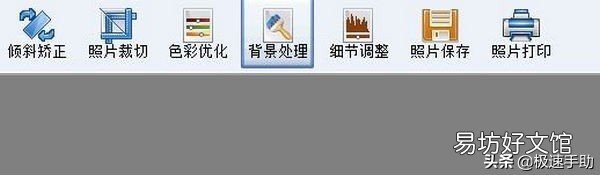
文章插图

文章插图
??第五步,点击左上角的“抠图后”,并侧页面右侧选择背景颜色,进行背景颜色替换 。?
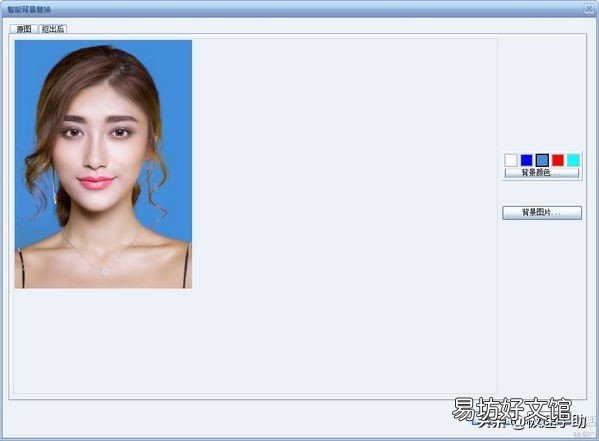
文章插图
??第六步,大部分证件照都要求不能有太多的碎发露出,因此,还需要将人物的碎发进行清理 。单击工具栏中的“细节调整”,选择“精细橡皮擦”,然后把碎发擦除掉就可以了 。?
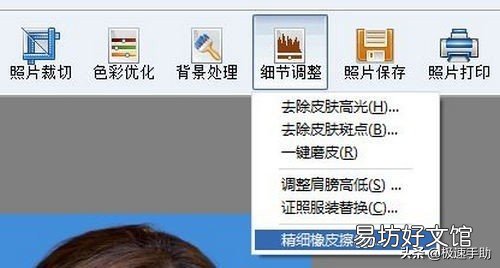
文章插图
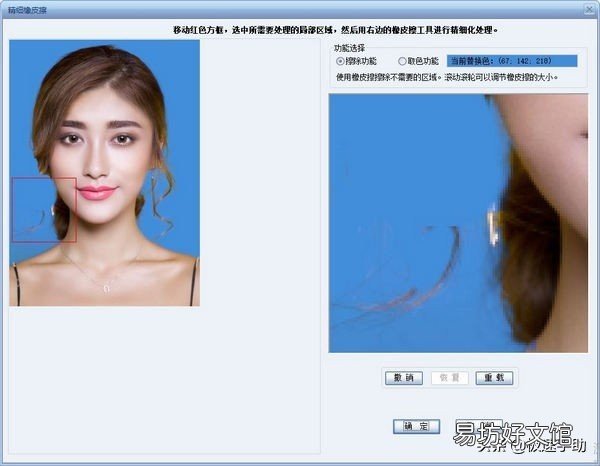
文章插图
【免费一寸照片制作方法 1寸照片制作软件】??最后来看一下效果图,是不是还不错呢??

文章插图
??以上就是用“证照之星”制作证件照的全过程了,希望对大家有所帮助 。感兴趣的小伙伴,欢迎来本站下载“证照之星”,随时随地就能制作证件照,省时省力,再也不用往照相馆跑了 。
推荐阅读
- 图片文字提取免费工具 看图识字软件扫描
- 好用的免费视频播放器 好用的音乐播放器软件
- 简单的仓库出入库管理软件推荐 出入库软件免费版
- 隔空投送一次可以传多少照片
- 教你手机软件把照片缩小50k 手机如何降低照片大小
- 如何在农村免费种果树?
- #暖暖的胃道#山东一餐馆给环卫工免费午餐,你会为餐馆点赞吗?
- 过年时候拍一些照片,应该选择哪些题材?
- 为什么有些人随便发照片或者视频都有一大堆人点赞评论?
- 你认为关于孩子的照片里,最美的笑容是哪一张?能分享一下吗?







